マネーフォワード クラウド確定申告と「マネーフォワード ME」を連携するためには、同じメールアドレス(マネーフォワード ID)でログインする必要があります。
異なるメールアドレスで登録している場合は、クラウド確定申告で「オーナー」権限を移譲する操作を行ってから、連携してください。
「マネーフォワード ME」と連携して明細を取得する方法については、以下のガイドをご参照ください。
Q. 「マネーフォワード ME」との連携について教えてください。
Q. 「マネーフォワード ME」との連携について教えてください。
ログインしているメールアドレスの確認方法
ログインしているメールアドレスは、それぞれ以下の画面でご確認ください。
- クラウド確定申告:「ユーザー設定」画面
- マネーフォワード ME:「設定」>「アカウント」画面
「オーナー」権限の移譲方法
「オーナー」権限を移譲して「マネーフォワード ME」とマネーフォワード クラウド確定申告のメールアドレスを統一する場合、どちらのメールアドレスに統一するかを事前に確認してください。
<ご注意>
「オーナー」権限は、クラウド確定申告を「パーソナル」「パーソナルプラス」プランでご利用中の事業者でのみ移譲できます。
「パーソナルミニ」プランでご利用の場合は、手動で仕訳を登録するか、「確定申告書」機能の各画面で入力してください。
「オーナー」権限は、クラウド確定申告を「パーソナル」「パーソナルプラス」プランでご利用中の事業者でのみ移譲できます。
「パーソナルミニ」プランでご利用の場合は、手動で仕訳を登録するか、「確定申告書」機能の各画面で入力してください。
「オーナー」権限移譲の注意事項
クラウド確定申告のオーナー権限を移譲する場合、登録している金融機関がリセットされるなど、いくつか注意事項があります。
詳細は、以下のガイドの「オーナー権限の移譲」に記載しておりますので、一度内容をご確認いただき操作を進めてください。
「メンバーの追加・管理」の使い方
クラウド確定申告で登録しているメールアドレスに統一する方法
- クラウド確定申告に「マネーフォワード ME」のメールアドレスを追加します。
メンバー追加の方法はこちらをご確認ください。
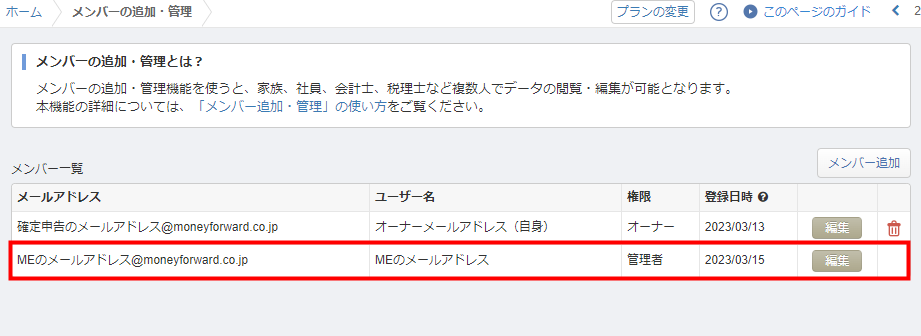
- 追加した「マネーフォワード ME」のメールアドレスに「オーナー」権限を移譲します。
「オーナー」権限の移譲方法はこちらをご確認ください。
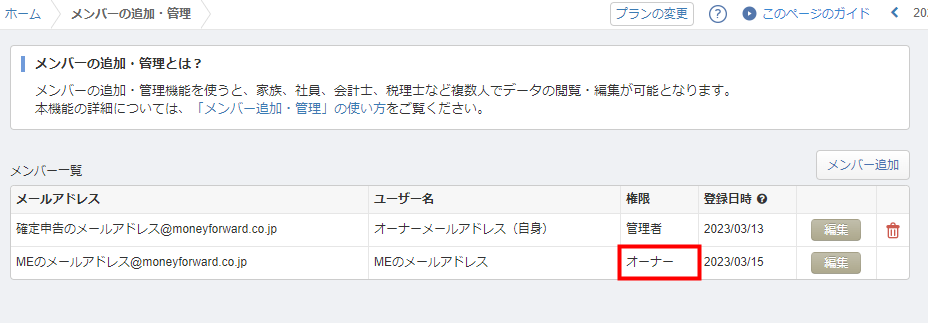
- クラウド確定申告のメールアドレスを異なるメールアドレスに変更します。
「マネーフォワード ME」のメールアドレスとも異なるアドレスを設定してください。
メールアドレスの変更方法はこちらをご確認ください。
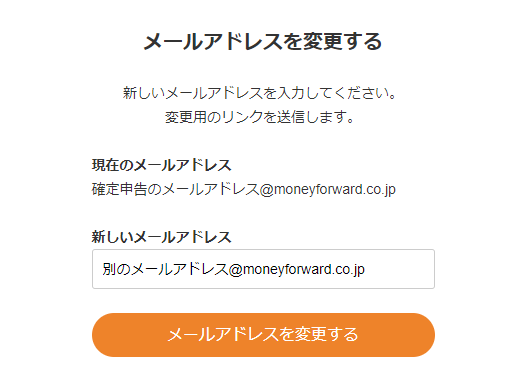
- 「オーナー」権限を移譲した「マネーフォワード ME」のメールアドレスで再度ログインし、クラウド確定申告のメールアドレスに変更します。
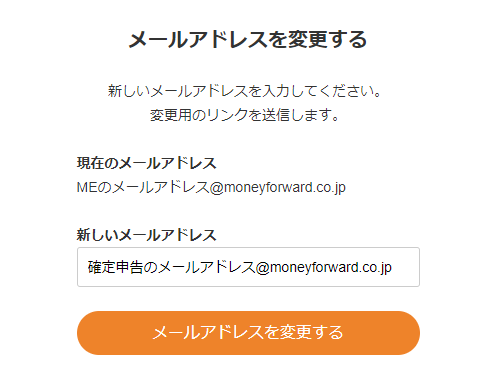
「マネーフォワード ME」で登録しているメールアドレスに統一する場合
- クラウド確定申告に「マネーフォワード ME」のメールアドレスを追加します。
メンバー追加の方法はこちらをご確認ください。
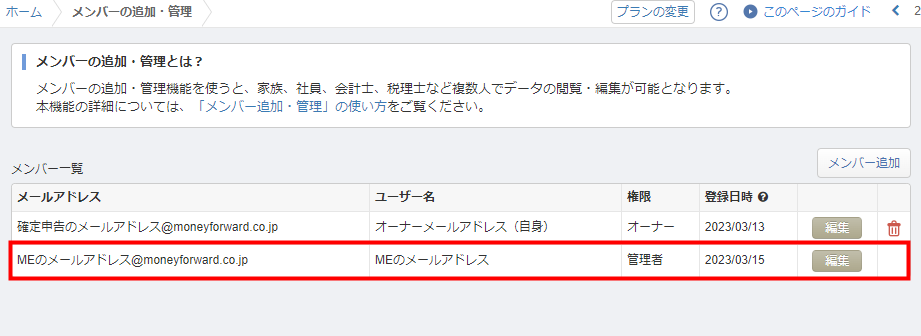
- 追加した「マネーフォワード ME」のメールアドレスに「オーナー」権限を移譲します。
「オーナー」権限の移譲方法はこちらをご確認ください。
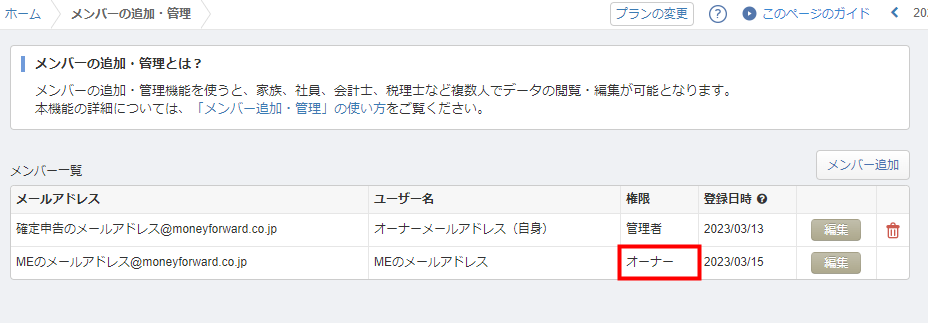
更新日:2025年08月04日
※本サポートサイトは、マネーフォワード クラウドの操作方法等の案内を目的としており、法律的またはその他アドバイスの提供を目的としたものではありません。当社は本サイトに記載している内容の正確性・妥当性の確保に努めておりますが、実際のご利用にあたっては、個別の事情を適宜専門家に相談するなど、ご自身の判断でご利用ください。
このページで、お客さまの疑問は解決しましたか?
評価をご入力いただき、ご協力ありがとうございました。
頂いた内容は、当サイトのコンテンツの内容改善のためにのみ使用いたします。



